DJI FlightHub 2: Виртуальная кабина пилота теперь в вашем распоряжении
В статье “Промышленные квадрокоптеры серии DJI Mavic 3 E, Matrice 30, Matrice 350 RTK и Matrice 300 RTK: автоматический сбор данных о поверхностях” много говорилось о том, как и для каких случаев можно использовать сервис DJI FlightHub 2. В последнее время он серьезно обновился, и в нем появились дополнительные функции, существенно упростившие управление полетом дронов. Обновление программы позволило выполнять работу пилотам с любым уровнем подготовки. Основной целью обновления программы было сделать еще более удобной эксплуатацию сервиса и повысить производительность работы беспилотников.
Ранее многие пользователи сервиса DJI FlightHub 2 жаловались на неудобный раздел “Управление полетом в реальном времени / Live Flight Controls. Операторы отмечали следующие недостатки:
- избыточность информации в окне программы,
- отсутствие полноэкранных карт,
- отсутствие данных OSD.
DJI внесла изменения в структуру сервиса, снабдив его так называемой “виртуальной кабиной пилота" или Virtual Cockpit. Виртуальная кабина получила новый интерфейс с комплексным обновлением и тремя разделами.
Далее мы рассмотрим подробнее эти обновления и в чем они стали более полезными для пользователей.
1. Окно с картой / Map Window
Окно с картой служит для вывода всех примечаний и информации об устройстве, которое задействовано в проекте. Пользователям предоставляются следующие кнопки для выбора: “Нажмите, чтобы лететь” / Tap to Fly, “Интеллектуальная точка интереса” / smart POI, “Целевое примечание” / Target annotation и другие функции.
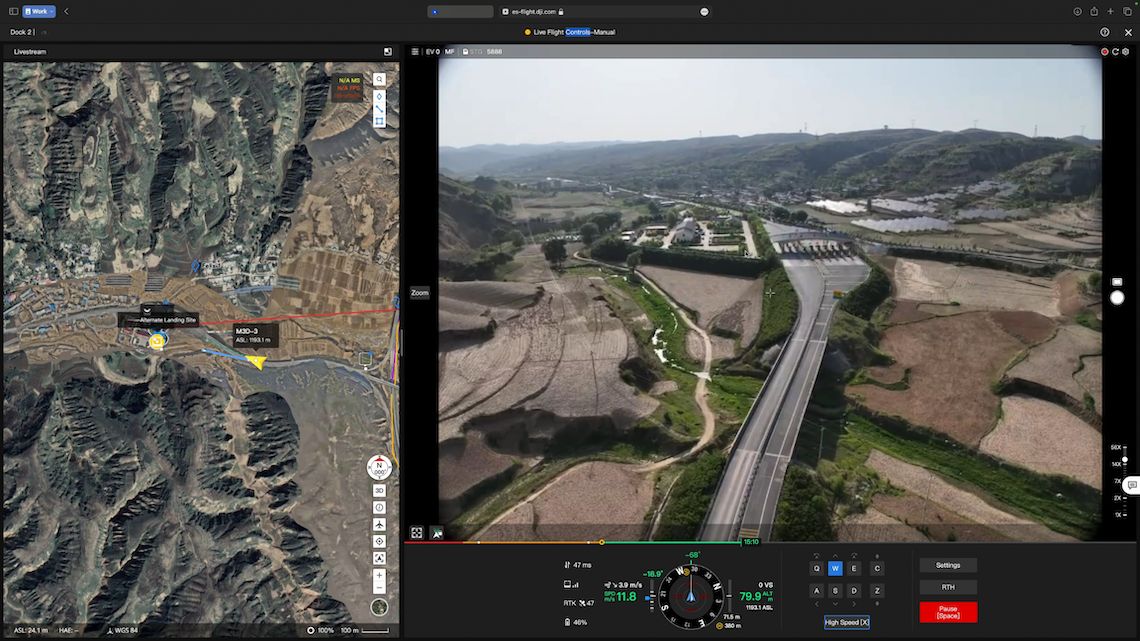
Интерфейс окна с картой. Последняя расположена слева от "Виртуальной кабины пилота"
Дополнительно окно с картой предназначено для вывода изображения с ориентацией камеры [1]. При выполнении полетного задания операторам становится доступной информация об ориентации камеры на карте. Это расширяет количество справочной информации, которая может быть полезной для выполнения полетных заданий.
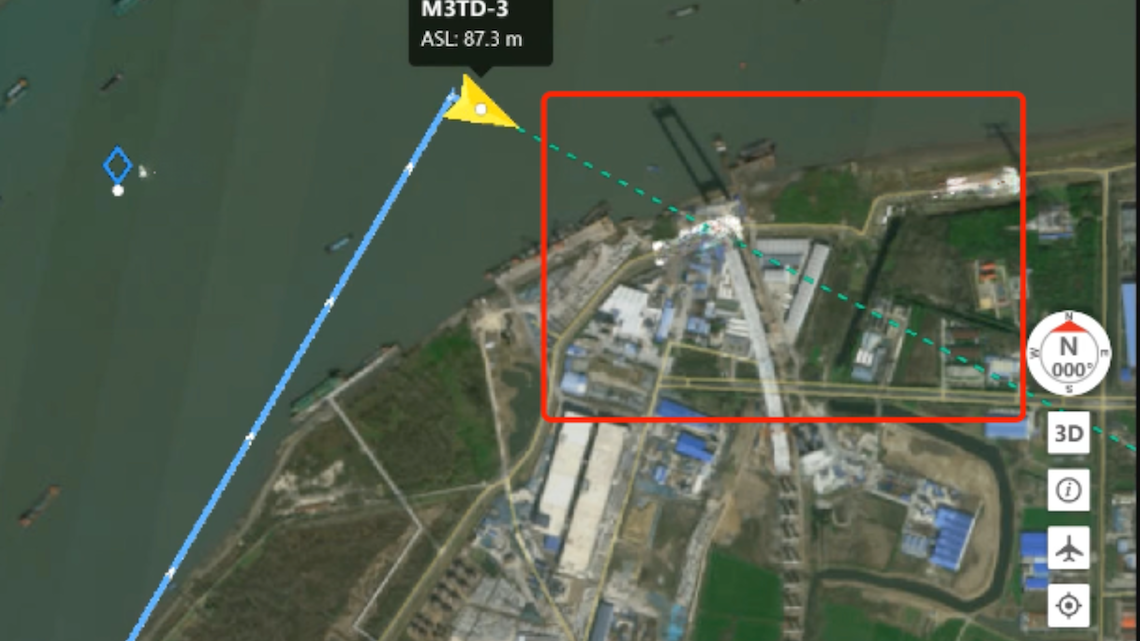
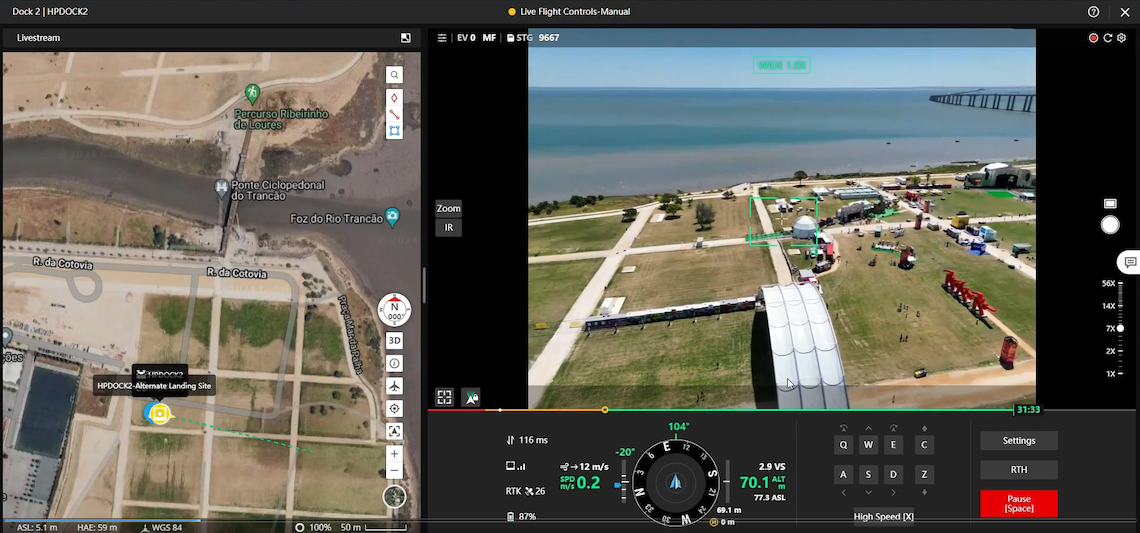
Ориентация камеры показана пунктирной линией.
При использовании DJI Dock 2 камера не может вести панорамную съемку. Ориентация камеры останется фиксированной вдоль зеленой пунктирной линии, установленной в качестве траектории полета. Конечная точка зеленой пунктирной линии показывает, куда смотрит камера, и таким образом позволяет оператору увидеть конечный пункт полетного маршрута.
2. Окно трансляции в реальном режиме времени / Livestream Window
DJI специально сделала размер экрана “Виртуальной кабины пилота” достаточно большим, чтобы пользователям было удобно управлять беспилотником и одновременно просматривать вывод изображения живой трансляции. В результате оператор получает опыт погружения в текущую обстановку рабочей миссии.
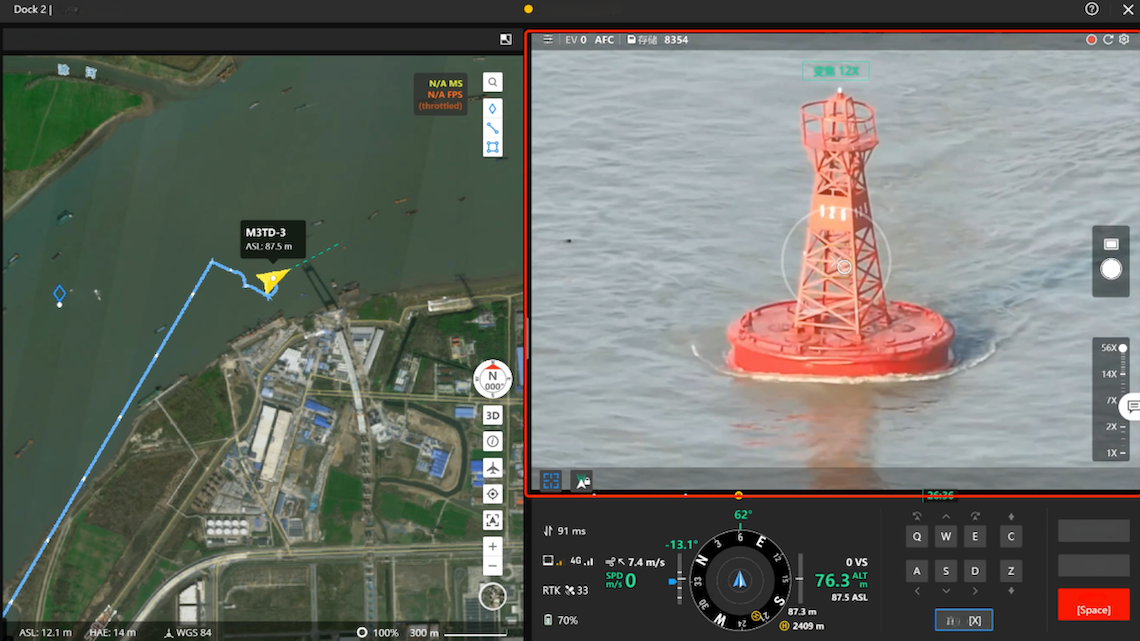
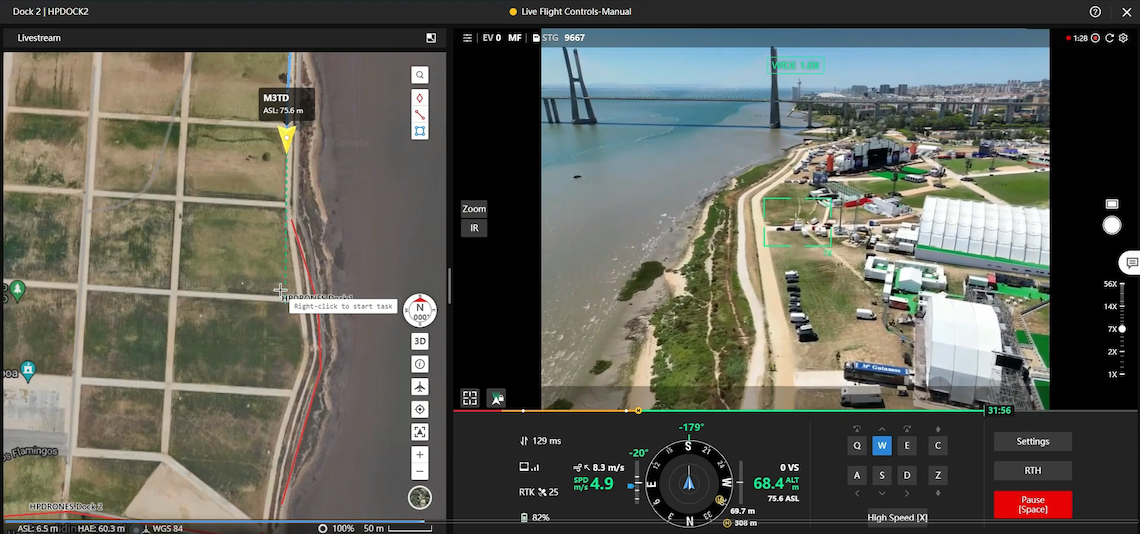
Прямая трансляция находится в правом верхнем углу экрана "Виртуальная кабина пилота".
Также во время выполнения дроном полетного задания пользователям стала доступна функция “Mouselook”. Суть ее заключается в том, что оператор может перемещать курсор мышки и таким способом регулировать обзор камеры. Эта функция будет очень полезной, если вам нужно отслеживать различные движущиеся объекты и наблюдать за ними. “Mouselook” помогает сделать этот процесс намного легче и удобнее.
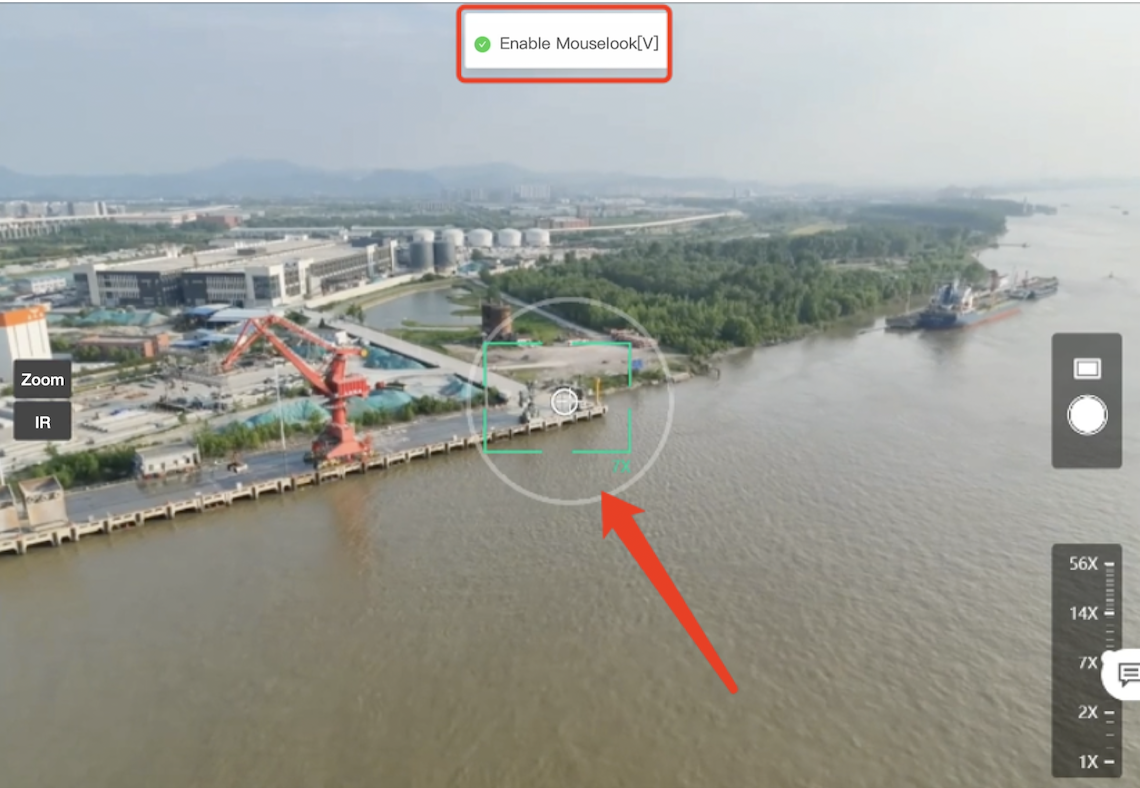
Белый круг в окне прямой трансляции означает, что режим Mouselook включен.
“Горячие клавиши” были и в прежних версиях сервиса FlightHub. После внедрения функционала “Virtual Cockpit” в программе появились новые сочетания клавиш для быстрого переключения между стабилизированными камерами и системой управления беспилотниками. Это такие клавиши, как:
- X - помогает переключаться большой и малой скоростями,
- V - предназначена для того, чтобы включить режим “Mouselook”,
- F - позволяет вести фотосъемку или видеозапись,
- 1/2/3 - служат для переключения между камерами.
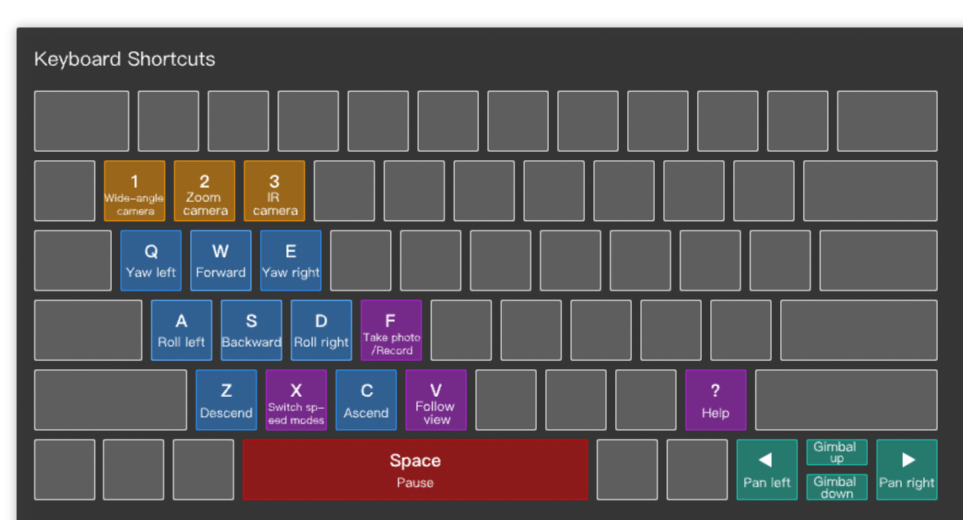
Горячие клавиши.
3. Панель управления полетом / Flight Dashboard
Панель управления полетом предназначена для вывода информации об устройстве, полетной информации и элементах управления. Оператор сможет выполнять взлет дрона или аварийную остановку с помощью одного касания.
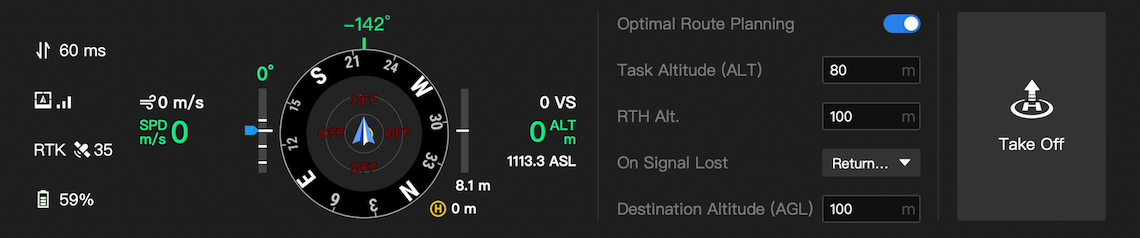
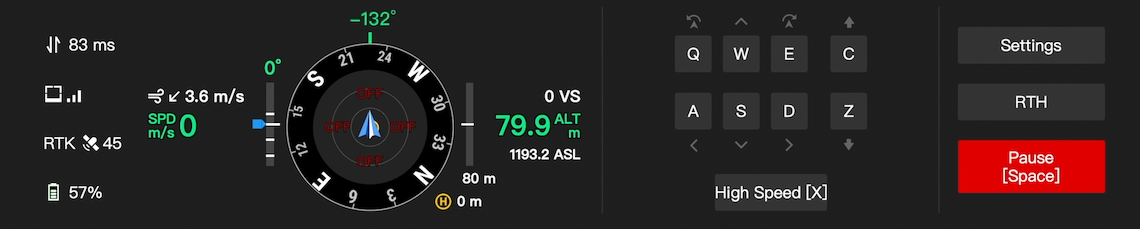
Панель управления полетом до и после взлета.
Вместе с обновлением интерфейса и элементов управления “Виртуальная кабина пилота” дополнительно получила следующие функции:
- повторное центрирование карты,
- звуковые подсказки,
- окно FPV[2].
Примеры использования
FlightHub 2 часто используют во взаимодействии с док-станцией второго поколения DJI Dock 2. Например, организации, которые должны проводить инспекции и наблюдения за состоянием морского побережья или внутренних водоемов. Это могут быть экологи, сотрудники МЧС, сотрудники охраны и надзора за речными биоресурсами и другие общественные или частные организации. В DJI FlightHub 2 инспекторам теперь помогает совершенно новый интерфейс виртуальной кабины пилота (Virtual Cockpit). Он позволяет управлять дроном и заниматься отслеживанием обстановки на воде, в том числе наблюдением за криминальной обстановкой или ликвидацией чрезвычайных ситуаций.
Например, с помощью дрона можно вести съемку незаконно пришвартованных судов или их движение в неправильном направлении. В этом случае инспекторам, возможно, понадобиться переключить беспилотник в полет на высокой скорости и направить его к месту нарушения закона для расследования. Тогда оператору достаточно нажать горячую клавишу “X”. Одновременно для отслеживания нарушителя оператору достаточно включить “Mouselook”. Это поможет не только отследить судно, но и собрать необходимые доказательства для дальнейшего преследования нарушителей по закону.
Весь процесс максимально оптимизирован, чтобы сократить время для эффективного выполнения воздушной миссии и повысить производительность всех операций.
Заключение
Интерфейс “Виртуальной кабины пилота” предоставляет операторам эффективный, безопасный и даже погружающий в ситуацию способ управления дронами. Подводя итоги, давайте выделим главные новые функции сервиса FlightHub 2 и его “виртуальной кабины”.
1. Большой экран с возможностью погружения в обстановку и ключевой хорошо читаемой информацией на дисплее.
Интерфейс “Виртуальной кабины пилота” предоставляет пользователям доступ к картам, видам полета, параметрам и другой важной информации. При управлении дроном операторы могут подключать прямую трансляцию, управлять дроном и выполнять различные действия без необходимости переключения между различными экранами.
2. Новый интерфейс делает процесс управления более эффективным.
Ранее на экране “Live Flight Controls” пользователям приходилось использовать мышь для переключения между управлением подвесом, фотосъемкой или записью видео. Новый интерфейс "Virtual Cockpit" включает больше вариантов управления с клавиатуры, что позволяет операторам эффективнее выполнять задачи, используя как мышь, так и сочетания клавиш.
Кроме того, “Virtual Cockpit” оснащен функцией “Mouselook” для следования за движущимися целями. Во время полета дрона пользователи могут нажать кнопку “Speed Switch” или “X”, чтобы перейти в высокоскоростной режим. Это экономит время и повышает эффективность.
3. Звук включен для повышения безопасности.
Интерфейс "Virtual Cockpit" будет воспроизводить звук, когда дрон возвращается на базу, делает фото или у него садится батарея. Эти звуки позволяют пользователям определить состояние дрона и, таким образом, повысить безопасность.
Вопросы и ответы
1. Я привык к предыдущей версии интерфейса. Могу ли я продолжать ею пользоваться?
Вы по-прежнему можете использовать предыдущую версию интерфейса. Однако мы рекомендуем обновиться до нового интерфейса “Virtual Cockpit” для повышения качества и удобства эксплуатации.
2. Экран виртуальной кабины пилота работает только во время полетов с трансляцией в реальном режиме?
Нет. Когда дрон выполняет задание по траектории полета, вы также можете войти в интерфейс “Виртуальной кабины пилота”, чтобы следить за ходом выполнения задачи.
3. Могу ли я приостановить выполнение задач по траектории полета?
Да. Когда задача траектории полета приостановлена, дрон может возобновить ее в любое время. Когда задача возобновлена, дрон полетит к точке остановки на заданной высоте полета или на текущей высоте (в зависимости от того, что больше), приземлится там и затем возобновит задачу траектории полета. Фотографии, сделанные вручную в этот период, будут сохранены отдельно.
4. Что произойдет, если я выйду из экрана "Virtual Cockpit" во время живой трансляции полета?
Система спросит, хотите ли вы вернуться обратно. Если вы решите не возвращаться, дрон зависнет или продолжит выполнять задачу в рамках такого полета до тех пор, пока уровень заряда батареи не станет низким, после чего дрон вернется на базу.
5. Может ли экран виртуальной кабины пилота работать с пультами от других производителей?
Да. Вам просто нужно присвоить кнопки пульта клавишам клавиатуры.
6. Может ли передача изображения выполняться в полноэкранном режиме?
В настоящее время эта функция не поддерживается.
Примечания:
[1] Функция ориентации камеры доступна только на DJI Dock 2.
[2] Окно FPV доступно только с DJI Dock (1-го поколения).







